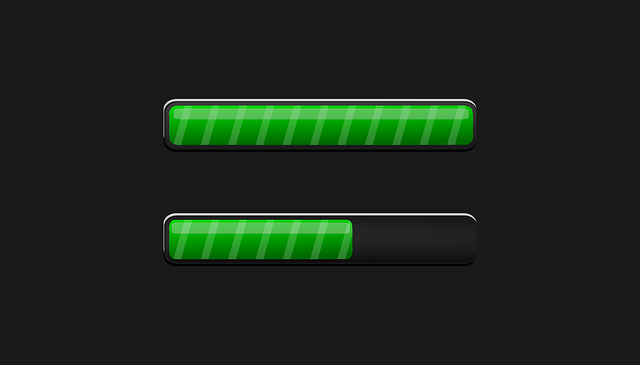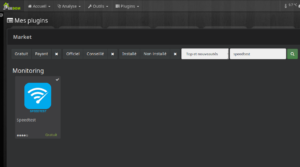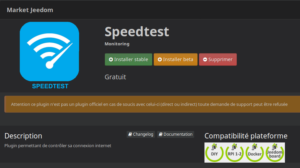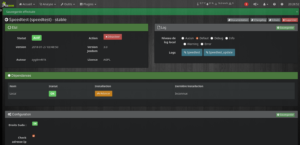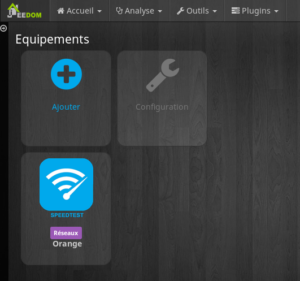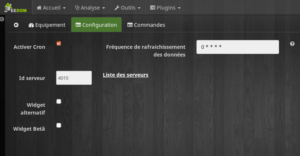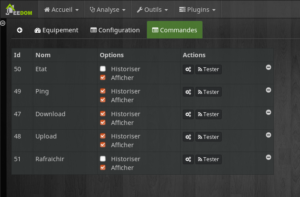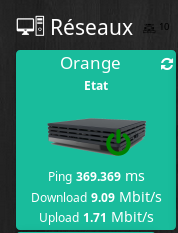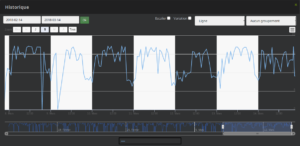Monitorer sa connexion internet avec Jeedom
Dans ce nouveau tutoriel, nous allons voir ensemble comment monitorer sa connexion internet grâce à Jeedom. Vous le savez déjà on peut aller très très loin avec Jeedom.
Dans un précédent article nous avons vue ensemble comment monitorer son réseaux interne. Il est temps maintenant de faire la même chose avec sa connexion internet.
Tout savoir de sa connexion internet :
Bien, pour réaliser cela nous allons utiliser le plugin « SpeedTest », disponible gratuitement sur le market Jeedom. Il vas nous permettre de déterminer si notre connexion est opérationnelle ou non, de connaître la valeur de l’upload, celui du download et le temps de latence.
Comme d’habitude, on se rend sur le market Jeedom pour télécharger le plugin « SpeedTest » dans Plugins > Gestion des plugins > Market.
Une fois installer, la configuration est très rapide, on commence par activer le module. Puis on installe les dépendances, et pour finir on coche la case « Check adresse Ip ».
Si tout ce déroule correctement, votre adresse IP apparaît dans le champ correspondant.
On crée ensuite un équipement, ici « Orange », puis dans configuration on vas renseigner le service avec qui on vas tester notre connexion internet ainsi que la fréquence.
Dans mon cas, je vérifie ma connexion toute les heures avec le serveur numéros 4010.
Ces numéros sont fournie par le site speedtestserveur. Pour choisir le votre, je vous conseille de choisir un serveur au plus proche de chez vous pour obtenir des résultats au plus juste de la réalité de votre situation.
Dans la catégorie commande, comme on peut le voir, j’ai choisi d’historiser le ping, l’upload et le download.
Et voila c’est terminé, nous voici avec une jolie tuile récapitulative sur notre dashboard et un historique de notre débit.
Conclusion :
En quelques minutes nous avons maintenant la possibilité de monitorer notre connexion internet, et donc de réagir en cas de coupure. Si vous souhaitez plus d’informations sur le plugin, vous pouvez jeter un coup d’œil sur la documentation officiel.
A bientôt pour un nouveau tutoriel.